Kuinka voimme asentaa Windows 8: n käyttämättä lisenssikoodia

Dupa cum stiti, Windows 8 RTM este deja disponibil la ladata pentru abonatii Technet ja Msdn, urmand sa fie facut public dupa data de 26 octombrie 2012. Dintre diferentele majore intre Windows 8 ja Windows -käyttöjärjestelmät anterioare, probabil cea mai importanta este aceea ca Windows 8 nu poate fi instalat daca nu se foloseste un voimassa oleva lisenssikoodi (inclusiv in Windows 7 utilizatorii puteau instala sistemul de operare fara tuote -avain si il puteau folosi vapaa O perioada de trial de 30 de zile). Concluzia este ca Microsoft a considerat ca utilizatorilor le va fi suficient sa testeze Windows 8 Developer, Kuluttaja ja Julkaisun esikatselu inainte de a se decide daca vor sau nu sa cumpere noul sistem de operare Windows.
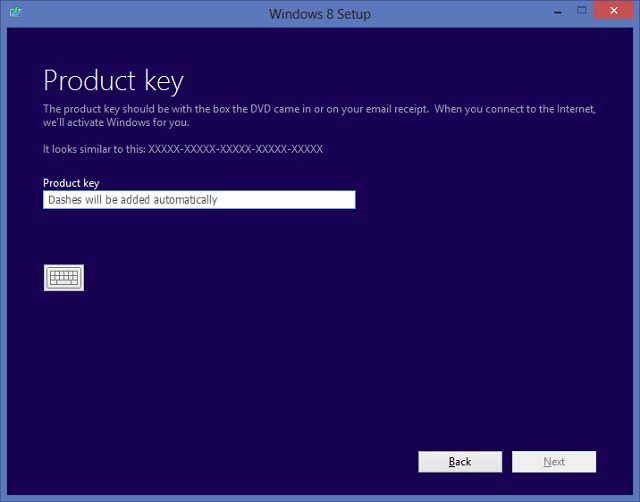
Avand in vedere ca intre versiunea Julkaisun esikatselu ja RTM a Windows 8 exista cateva diferente, utilizatorii care vor dori totusi sa testeze Windows 8 RTM o vor putea face fara a folosi un cod de licenta la instalare Seuraavien ohjeiden noudattaminen.
Cum instalam Windows 8 RTM fara a folosi un product key?
In primul rand veti avea nevoie de o imagine de instalare a Windows 8 RTMkuin WinRAR (sau orice alta utilitate cu care puteti extrage continutul imaginii ISO) si de WADK (Windows Assessment and Deployment Kit-A for Windows 8 (acesta poate fi downloadat de tässä).
Extrageti continutul imaginii de instalare a Windows 8 RTM (toate fisierele continute de aceasta trebuie sa se afle in acelasi folder!), iar cu ajutorul Muistilappu, creati fisierul ei.cfg (ei.cfg este fisierul care determina ce editie de Windows se instaleaza si ce lisenssi se foloseste in timpul Windowsin asennus), pe care apoi il salvati in folderul lähteistä (extras din imaginea ISO), si care trebuie sa contina informatiile urmatoare:
[EditionID]
{Edition ID}
[kanava]
{Channel Type}
[VL]
{Volume License}
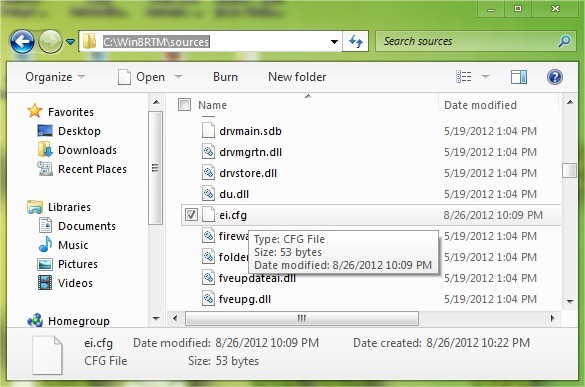
unde
- {Edition ID} se inlocuieste cu Ydin, Ammattilainen tai Yritys
- {Channel Type} se inlocuieste cu OEM tai Vähittäiskauppa
- {Volume License} se inlocuieste cu 0 (false) sau 1 (true)
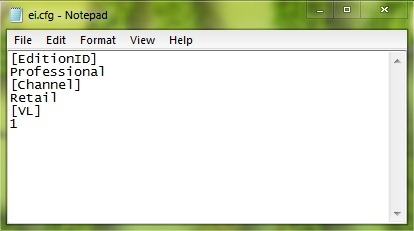
Din fisierele de instalare, creati inapoi imaginea ISO bootabila apu Windows ADK:
Instalati WADK apoi rulati Deployment and Imaging Tools Environment (Command Prompt) cu Järjestelmänvalvojan etuoikeudet Jos maistat komennon
oscdimg.exe –l{numele imaginii} -m -u2 –b{calea catre imaginea de bootare} {calea catre fisierele de instalare} {calea unde va fi creata imaginea ISO}
unde
- –l este folosit pentru a da Nimeä (eticheta-A imaginii
- -m este folosit pentru a se putea crea imagine mai mare de 700MB
- -u2 se foloseste pentru a crea fisierul de sistem UDF
- -b se foloseste pentru a localiza imaginea de bootare
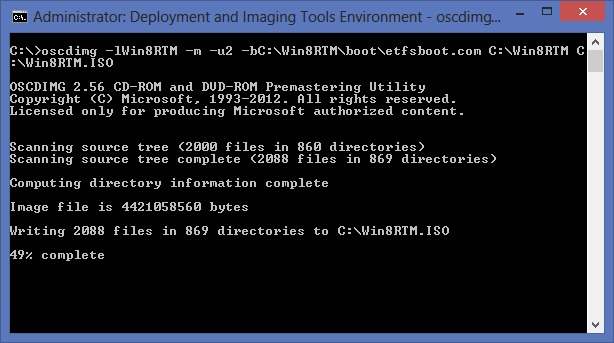
Dupa ce imaginea va fi creata, puteti crea un DVD de instalare sau un USB Stick Boobil jotta instala Windows 8, fara a vi se mai cere codul de licenta pentru ca instalarea sa fie posibila.
Nota: Imaginea de bootare pt Windows 8 se afla in folderul boot (etfsboot.com).
Varkain asetukset – How to install Windows 8 without using a license key
Kuinka voimme asentaa Windows 8: n käyttämättä lisenssikoodia
Mitä uutta
Noin Stealth
Teknologiasta intohimoinen, kirjoitan mielelläni StealthSettings.com-sivustolla vuodesta 2006 lähtien. Minulla on laaja kokemus käyttöjärjestelmistä: macOS, Windows ja Linux, sekä ohjelmointikielistä ja blogialustoista (WordPress) sekä verkkokaupoista (WooCommerce, Magento, PrestaShop).
Näytä kaikki Stealthin viestitSaatat olla kiinnostunut myös...

